Excel(エクセル)のショートカットキーを一覧でチェック!基本のショートカットキーや意外と知らない便利なショートカットキーまで。覚えるべきショートカットキーはここで確認しておきましょう。
ショートカットキーとは・・
ショートカットキーとは、キーボードを使ってパソコンの操作を簡単に行うための機能です。
ショートカットキーを使用すると、キーボードから手を離してマウスに持ち替えることなく、
メニューの表示や選択などができ、効率よく操作を進めることができます。
基本のショートカットキー(Office共通)
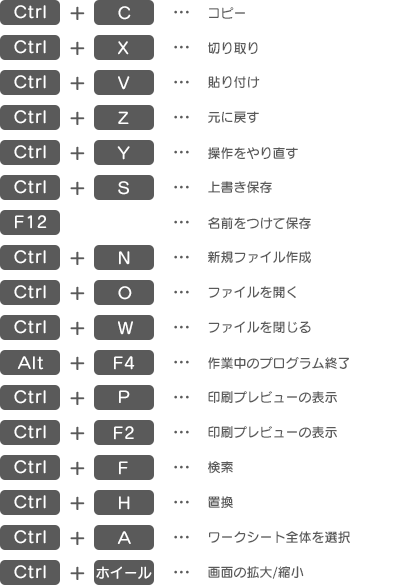
Excelおすすめショートカットキー
データの入力・編集
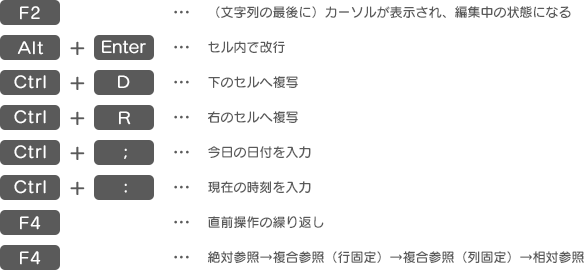
機能
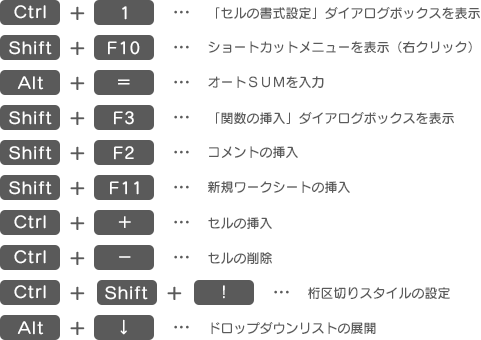
移動
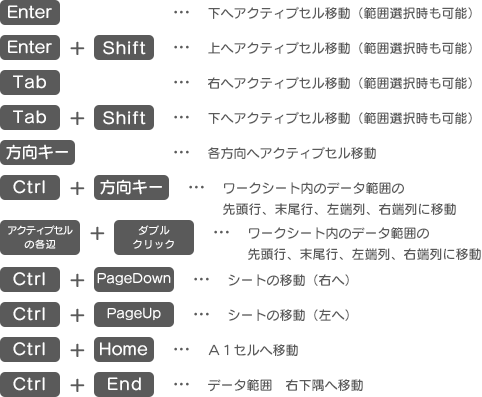
範囲選択
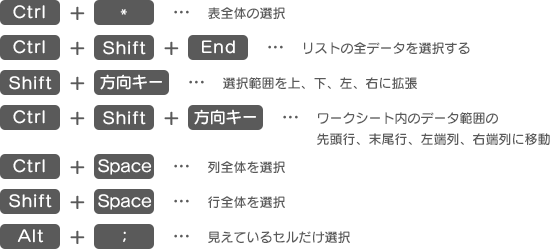
Excelに関するその他の記事
- オートフィルの使い方
- AVERAGE関数の使い方
- Excel(エクセル)で重複をチェックする方法
- COUNT/COUNTA関数の使い方
- COUNTIF関数の使い方
- DATEDIF関数の使い方
- エラーインジケーター
- Excel(エクセル)でグラフを作成する方法
- IF関数の使い方
- エラーを非表示にする方法
- MAX/MIN関数の使い方
- ファイルにパスワードを設定する方法
- %(パーセント)表示にする方法
- Excel(エクセル)でデータを表にまとめる方法
- Excel(エクセル)で作成した資料を綺麗に印刷する方法
- ROUNDDOWN/ROUNDUP関数の使い方
- SUBTOTAL関数の使い方
- SUM関数の使い方
- SUMIF関数の使い方
- TEXT関数の使い方~エクセルで日付から曜日を表示する~
- Excel(エクセル)で文字列と曜日や日付を結合する方法
- TODAY関数の使い方
- VLOOKUP関数/HLOOKUP関数の使い方